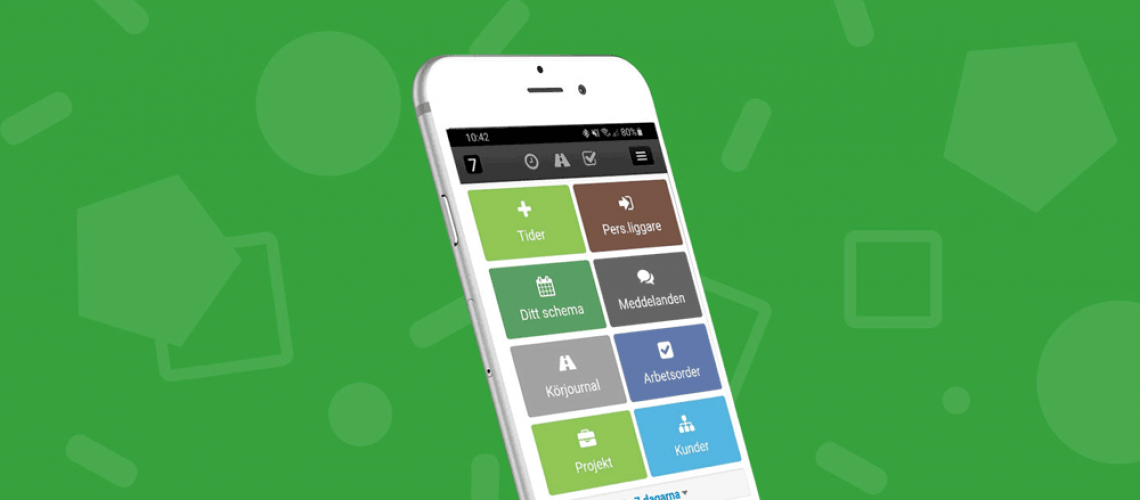Rapporter – Översikt
En ny flik under ”Rapporter” har lagts till som heter ”Översikt”. Där visas nu summeringar för registrerad tid. OBS! Vi vill gärna ha input från er om det är något annat som ni skulle vilja se där.
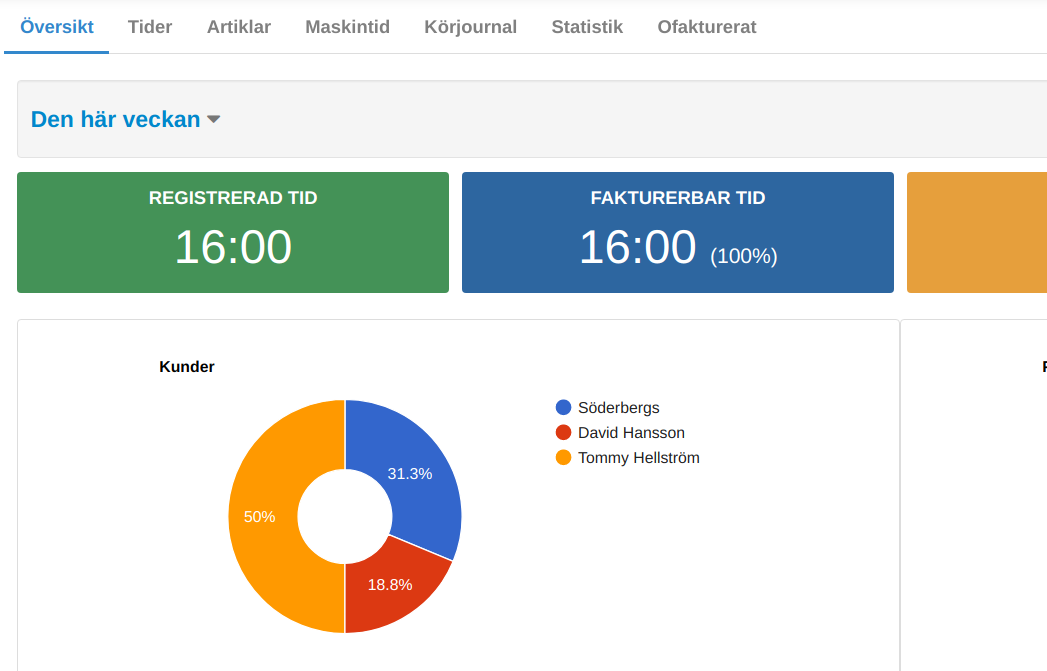
Användare – möjlighet att koppla ihop användarkonton
Om ni har användarkonton i olika företagskonton så har man fram till nu behövt använda olika webbläsare alternativt använda ”Inkognito-läget”. Nu har vi lagt till möjligheten att koppla ihop konton och på så sätt enkelt kunna gå mellan två (eller flera) konton. Notera att man endast kan vara inloggad på ett användarkonto i taget / webbläsare.
Kopplingen mellan konton görs genom att klicka på ”Inloggad som <ert namn>” och därefter ”Hantera konton”. I exemplet nedan så har användarkontona ”tommy” och ”Berra” kopplats ihop och just nu är man inloggad som ”tommy”. För att gå till kontot: ”Berra” så klickar man bara på ”Byt konto” .
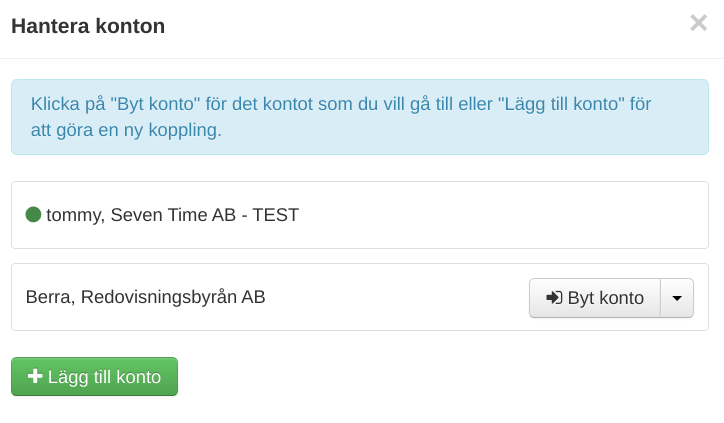
Fakturering – dokument/bilagor till E-faktura
Nu går det att skicka med dokument till E-fakturor. Både om ni användare det inbyggda stödet för att skicka via Crediflow eller om ni använder en annan fakturaväxel. Stöd för att kunna skicka dokument aktiveras i ”Inställningar -> Integrationer -> E-faktura”, fältet: ”Bifoga dokument”. När ni skickar en E-faktura så kommer ni att få valet om eventuell fakturaspecifikation ska skickas samt om eventuella dokument ska skickas.
Arbetsorder – notifiering med SMS
Nu finns möjligheten att skicka notifieringar för arbetsorder som SMS. Vi har även lagt till så att man kan skicka SMS till arbetsorderns kund. Detta kan med fördel användas för att exempelvis automatiskt meddela kunden att ni kommer för att utföra arbete imorgon. Vilka notifieringar som ska skickas för en specifik arbetsorder görs i ”Ändra”-läget på en arbetsorder, sektionen: ”Påminnelser”. (Som tidigare så kan ni konfigurera vilka notifieringar som ska finnas som standard på en arbetsorder i ”Inställningar -> Arbetsorder -> Allmänt”, sektionen: ”Notifieringar”.
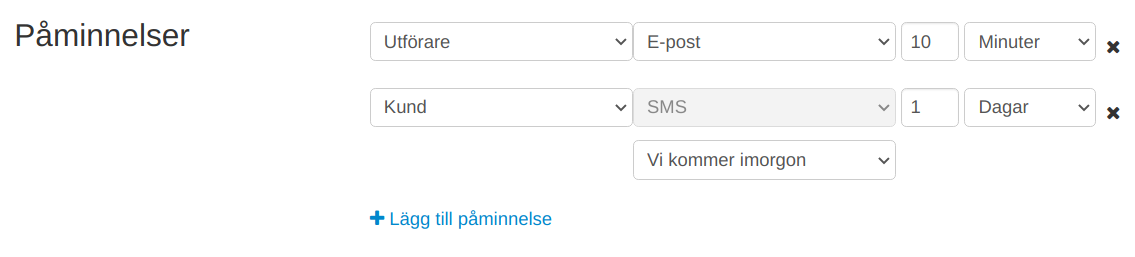
Dokument – möjlighet att konvertera PDF till bilder
Nu går det att konvertera PDF till bilder (png) direkt i Seven Time. Funktionen finns tillgänglig i ”Dokument” (menyn till vänster), ”Arbetsorder – Dokument” och ”Projekt – Dokument”.
För att kopiera en PDF till bild så måste man vara i läget ”Tabell” och klicka på menyn som finns längst till höger för varje dokument.
Vid kopiering till bild så går det även att göra lite inställningar, se nedan:
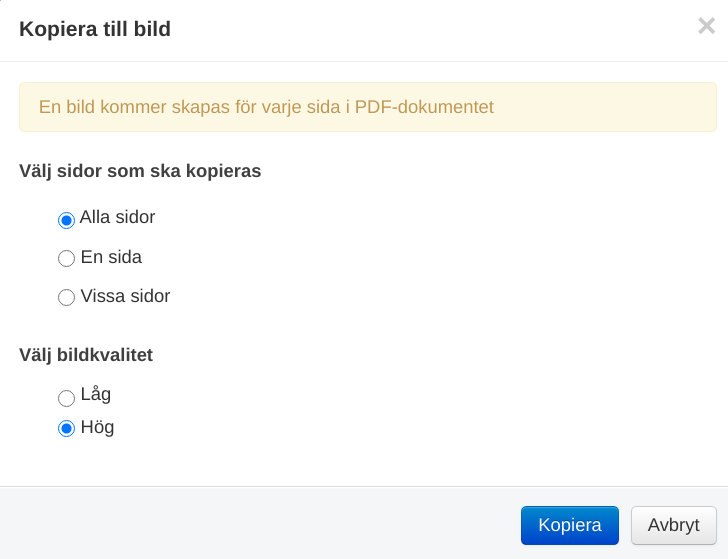
Planering – Användare – rad som visar alla arbetsordrar som inte har någon utförare
Nu finns det möjlighet att ha en rad högst upp i vyn ”Planering -> Användare” som visar alla arbetsordrar som inte har någon utförare. Aktivera att ni vill visa raden genom att gå till inställningarna för planeringen (kugghjulet) och markera: ”Visa ej tilldelade arbetsordrar på en egen rad” i sektionen ”Arbetsorder”.
Det går att dra arbetsordrar från ”Ej tilldelade”-raden till en användare för att tilldela arbetsordern till användaren. Det går även att dra en tilldelad arbetsorder som finns på en användare upp till ”Ej tilldelade”-raden för att ta bort tilldelningen från användaren.
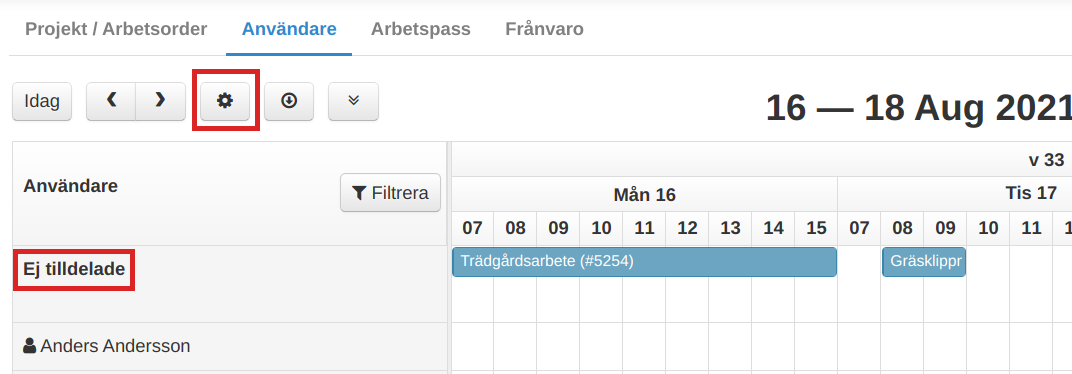
Rapporter – inställningsmöjligheter
Nu går det att ställa in om inaktiva projekt, kunder, etc ska visas i ”Rapporter -> Tider”, ”Rapporter -> Artiklar”, osv. Inställningen finns tillgänglig genom att klicka på knappen med ett kugghjul som finns längst till höger när ni är inne i ”Rapporter”.
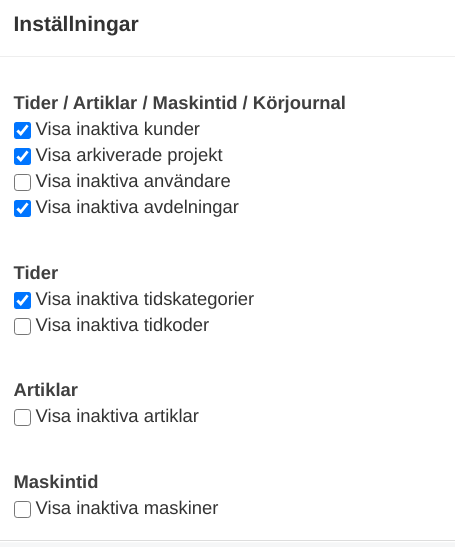
Arbetsorder – dokument
Nu kan man lägga till dokument direkt när man skapar en arbetsorder.
Beställning – egna fält
Nu finns ”Egna fält” på beställningar. Ni lägger till era egna fält i ”Inställningar -> Beställningar -> Egna fält”.
Fakturering – val att inte skicka med Benämning till Fortnox
Vid export av fakturor till Fortnox så kan ni nu välja att inte skicka med Benämning (om ett artikelnummer finns på raden). Inställningen görs i ”Inställningar -> Integrationer -> Fortnox”, fältet: ”Skicka inte benämning om ett artikelnummer finns på raden”.
Checklistor – sidfot
Nu går det att lägga till sidfot för checklistor. Inställningen görs i ”Inställningar -> Checklistor -> Inställningar”, sektionen: ”Sidfot”.
Checklistor – ny typ av fält: ”Statisk bild”
Statisk bild är som det låter en bild som man inte kan ändra när em checklista fylls i utan man gör konfigureringen av denna när man skapar/ändrar checklistorna i ”Inställningar -> Checklistor -> Checklistor”.
Checklistor – ny typ av fält: ”Bildgalleri”
Med ett bildgalleri så kan man lägga till en eller flera bilder i en checklista. I konfigurationen av checklistan så bestämmer ni hur många bilder som ska/kan läggas in.
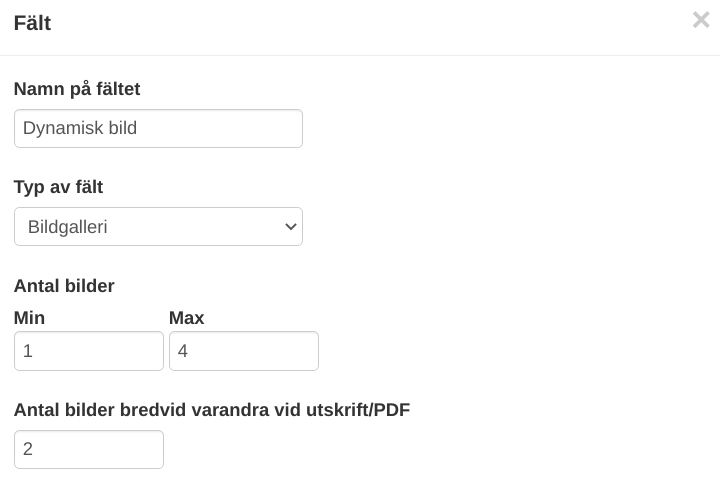
Checklistor – ny typ av fält: ”Tabell”
En ny fälttyp av lagts till: ”Tabell”. Man väljer vilka kolumner som ska finnas i tabellen och om antalet rader ska vara ”fast” eller om det ska vara dynamiskt.
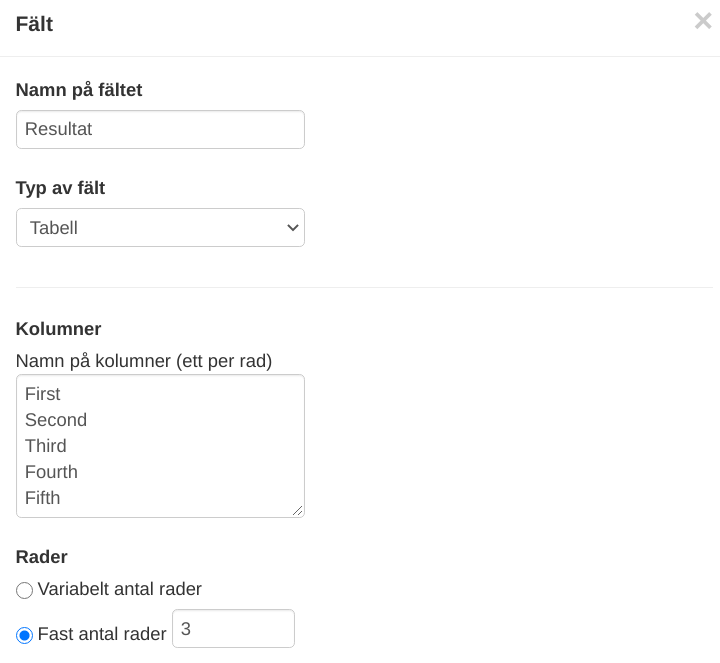
Checklistor – ny typ av fält: ”Signering”
Med det här fältet så kan man signera direkt på skärmen.
Checklistor – fält ska kunna vara tvingande
På alla fält i en checklista så kan man nu sätta att det ska vara tvingande, dvs, för att man ska kunna spara en checklista så måste alla fält som är tvingande vara ifyllda.
Arbetsorder – mallar – nya variabler
Tre nya variabler finns nu tillgängliga när ni gör PDF och e-postmallar för arbetsorder (”Inställningar -> Arbetsorder -> E-post/PDF”). Dessa är:
- articlesWithPricesWithDate – artiklar + tider med pris och datum
- timeLogsWithPricesWithDate – tider med pris och datum
- expensesWithPricesWithDate – artiklar med pris och datum
Artiklar – Rabatt/påslag på artikel för grossistartiklar
Detta gäller er som har artiklar från grossister.
Sedan tidigare så har fältet ”Rabatt/påslag på artikel” funnits på kunder. Nu har det förbättrats till två fält: ”Rabatt/påslag på artikel (egna)” samt ”Rabatt/påslag på artikel (grossister)” vilket innebär att ni kan ha olika rabatter/påslag på artiklar som ni själva har lagt till (egna) och artiklar från grossister.
Tider – export i apparna
Nu finns möjlighet att exportera tider från projekt till pdf/excel i apparna
Löner – val om projektnummer ska skickas med i löneexporten till Fortnox
Om ni inte har behov av att skicka med projektnummer vid löneexport till Fortnox så finns det nu möjlighet att stänga av detta. Inställningen görs i ”Inställningar -> Löner -> Allmänt”, sektionen ”Inställningar för export”, fältet: ”Exportera projektnummer”.
Övrigt
- Arbetsschema – möjligt att ange hur stor del av dagen som är arbetstid för helgdagar som är markerade som ”Halvdag”
- Avtalsfakturering – nytt fält: Benämning
- Avtalsfakturering – taggar
- Beställning – lägg till så att man kan välja kolumner i tabellen
- Fakturering – märkning sätts nu även om faktura genereras för flera arbetsordrar/projekt (om det är samma märkning)
- Fakturering – ”pagination” i Arkiverat
- Kunder – om man sätter att E-faktura ska användas så måste organisationsnummer finnas på kunden
- Kunder – vid export till Fortnox så skicka eventuell ”e-post för fakturering” med till Fortnox
- Kundportal – möjligt att visa fältet ”Notering” för tider och artiklar i kundportal
- Leverantörer – nu är det möjligt att inaktivera leverantörer
- Leverantörsfakturor – om det finns något i fältet ”Notering” på en leverantörsfaktura så kan man se denna direkt i listan med leverantörsfakturor
- Offerter – Märkning på offert finns med i listan
- Ordererkännande – filtrering i listan/tabellen är nu möjlig
- Projekt – eventuella mappar i ”Dokument” kommer inte med vid kopiering
- Projekt – projektnamn och projektnummer visas i egna kolumner nu i ”Rapporter -> Statistik -> Fakturering/Utfall -> Pågående projekt – x”
- Rapporter – den senaste valda fliken öppnas när man går in i ”Rapporter”